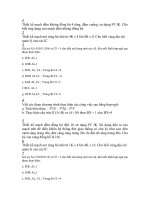Tài liệu xử lý kỹ thuật viettel
Bạn đang xem bản rút gọn của tài liệu. Xem và tải ngay bản đầy đủ của tài liệu tại đây (630.46 KB, 22 trang )
Các lỗi và cách khắc phục
I. Đối với khách hàng thuê bao dial up
1. Cách khắc phục lỗi: The username/pasword invalid on domainname. Please
check user/password again.
* Khi khách hàng thuê bao kết nối vào mạng mà gặp thông báo trên thì do các
nguyên nhân sau:
+ Một là do khách hàng sử dụng sai User hay Password thực sự.Cách khắc
phục chỉ cần hướng dẫn cho khách đánh đúng User và Password là được.
+ Hai là do số điện thoại khách hàng quay số khác với số điện thoại đã hạn
chế trên hệ thống.
2. Cách khắc phục lỗi: The connection unestablelish by remote computer.
Khi khách hàng kết nối vào mạng mà gặp thông báo lỗi như trên thì có thể do các
nguyên nhân sau:
* Thứ nhất ta phải xem hỏi xem máy tính và Modem của khách hàng đã giao tiếp
được với nhau hay chưa ( Tức là máy tính có nhận đúng Modem đang sử dụng hay không
), nếu chưa thì ta phải bảo khách hàng cài lại Modem.
* Thứ hai ta phải quay thử Modem kiểm tra xem hệ thống của mình có hoạt động
bình thường không, nếu phát hiện sự cố thì phải báo ngay cho trực kỹ thuật để xử lý kịp
thời.
* Nếu cả hai trường hợp trên đều bình thường thì ta hướng dẫn khách hàng tạo
một connection mới kết nối.
3. Cách khắc phục lỗi: You have been disconnected from computer you dialded.
Double click the connection try again.
* Khi khách hàng kết nối vào mạng mà gặp thông báo lỗi như trên thì thường
do các nguyên nhân sau:
+ Có khi sử dụng sai User và Password cũng được thông báo lỗi như trên ( đặc
biệt là Win9X ) cách khắc phục thì ta phải điền đúng User và Password.
+ Do cấu hình của Modem chưa chuẩn ta có thể cấu hình lại cho Modem.
+ Nếu gặp lỗi này thì ta có thể khắc phục bằng cách là cài đặt lại driver cho
Modem.
+ Nếu các trường hợp trên không được thì ta thử tạo một connection mới để kết
nối vào mạng.
4. Cách khắc phục lỗi There was no dial tone(mặc dù vẫn gọi được điện thoại).
* Khi kết nối vào mạng mà khách hàng nhận được thông báo lỗi như trên thì có
thể do các nguyên nhân sau.
* Nguyên nhân này xảy ra chủ yếu là do trạng thái của đường line điện thoại
không tốt. Để khắc phục tình trạng này ta có thể làm theo cách sau.
+ Ta vào Start ð Setting ð Control panel ð Phone and Modem ð
Properties
Connection ð Advanced. Sau đó ta nhập vào ô Extra Setting dòng
lệnh sau: ATX0 hoặc X1 rồi click OK để xác nhận .
5. Cách khắc lỗi: The connection unestablelish by hardware failure.
* Khi kết nối vào mạng mà ta nhận được thông báo lỗi như trên thì có thể do
các nguyên nhân sau.
+ Khi đó ta phải kiểm tra xem Modem đã bật chưa.
+ Kiểm tra xem Modem đã được cài đặt đúng cách chưa và máy tính đã nhận
dược Modem chưa, nếu máy tính không nhận được Modem thì ta phải cài lại Modem.
+ Nguyên nhân thứ ba mà máy không kết nối được vào mạng là do xung đột
cổng COM vì vậy ta phải đóng hết các chương trình chiếm dụng cổng COM lại .
6. Cách khắc phục lỗi: The computer you are dialing to is not answering.
* Khi kết nối vào mạng mà gặp thông báo lỗi như trên thì nguyên nhân chủ yếu
do các lý do sau:
+ Thứ nhất là số điện thoại kết nối bị sai, để khắc phục ta chỉ cần điền đúng là
được. Của Vietel là 1278.
+ Kiểm tra xem chế độ quay số là Pulse hay Tone, nếu ở chế độ Pulse thì ta
phải đổi sang Tone.
+ Kiểm tra xem Modem đã được cài đặt đúng chưa nếu chưa đúng ta phải
Remove đi rồi cài lại.
+ Nếu Modem cài đúng rồi mà vẫn không kết nối được ta phải Update lại
Driver cho Medem, rồi sau đó kiểm tra được xem nếu máy tính và Modem đã bắt tay
nhau rồi là được.
+ Một nguyên nhân nữa là có thể do hệ thống, lúc này ta nhấc điện thoại và
quay thử 1278 nếu có tín hiệu quay số thì được, còn nếu co tín hiệu báo bận thì phải báo
ngay cho trực hệ thống để khắc phục.
7.
Khắc phục lỗi: Khi quay số kết nối thì thời gian kết nối rất lâu.
* Khi kết nối vào mạng mà phải chờ rất lâu mới kết nối được vào mạng để
khắc phục tình trạng này ta làm như sau:
Vào Start
Chọn Control panel
Chọn Phone and Modem
Sau đó click vào Properties
Sau đó chọn Connection tab
Chọn tab Advanced button
Trong ô “Extra Settings” ta điền mã S11= 50 rồi click vào OK để xác
nhận.
9. Khi kết nối được vào mạng rồi mà khách hàng không duyệt được Web.
* Khi nhận được dấu hiệu khách hàng phản ánh như trên thì có thể do một số lý
do sau
+ Trước tiên ta cần phải kiểm tra lại DNS xem nó hoạt động thể nào, nếu phát
hiện vấn đề gì phải báo ngay cho trực kỹ thuật để giải quyết.
+ Thứ hai phải xem khách hàng có để Proxy hay không nếu có thì phải bỏ đi.
+ Nếu hai cách trên mà không được thì có thể do IE của khách hàng bị lỗi vì
vậy ta hãy bảo khách hàng cài lại IE.
10. Khi tôi Connect vào mạng thì không thấy hiện biểu tượng 2 máy tính nối với
nhau nữa, vì thế muốn disconect là phải rút dây điện thoại ra, làm thế nào để cho biểu
tượng đó hiện lên mỗi khi connect?
Đáp: Bạn nháy đúp chuột vào biểu tượng My Computer ở Desktop rồi vào Dial-up
Networking, bấm phím phải chuột vào Connection của bạn (FPT Internet) chọn
Properties, nhấn vào tab Scripting và đánh dấu ô Start terminal screen minimized,
sau đó bấm OK để xác nhận. Vậy là kể từ lần Connect sau, máy tính của bạn sẽ hiện ra
biểu tượng connect ở System tray.
11. Voice over IP là gì?
Đáp: VoIP (Voice over Internet Protocol) đôi lúc được các phương tiện thông tin nhắc tới
như một bước tiến trong công nghệ thông tin. VoIP cho phép bạn truyền tiếng nói của
mình qua Internet tới mọi nơi trên thế giới và không phải trả cước viễn thông riêng cho
cuộc đàm thoại đó.
Khi bạn gửi thông tin trên Internet bằng e-mail chẳng hạn thì mức chi phí cho việc đó
như nhau cho dù người nhận ở ngay cạnh nhà hay ở nửa kia của trái đất. Nhưng nếu so
sánh cước phí gọi điện thoại cho những người ở các địa điểm khác nhau thì lại là vấn đề
hoàn toàn khác. Nếu bạn gửi giọng nói của mình dưới dạng dữ liệu thì khi đó bất kể
người bạn đang nói chuyện ở đâu cũng không thành vấn đề. VoIP đóng gói các tín hiệu
đàm thoại theo phương thức giống hệt các loại dữ liệu như e-mail hay phần mềm để
download.
12 Vì sao tôi nhận được các attach file trong outlook express nhưng không thể mở ra
xem và lưu lại được ?”
Trả lời: Nguyên nhân là do bạn đã chọn chế độ không cho phép mở attach file trong
outlook express. Cách bỏ chế độ này như sau: vào menu Tools\ Options\ Security\ bỏ
đánh dấu Do not allow attachments to be saved or opened that could potentially be a
virus
13. Tôi thường xuyên phải gửi thư kèm file lớn, thường rất lâu và đôi khi bị báo lỗi.
Làm sao để giải quyết được vấn đề này? (tôi đang dùng Outlook Express).
Đáp: Khi gửi các file gửi kèm có dung lượng lớn (thường ở dạng đính kèm), các chương
trình gửi thư thường mất rất nhiều thời gian hoặc có thể phát sinh lỗi. Để tránh hiện tượng
đó, bạn có thể chia file gửi kèm thành nhiều file nhỏ hơn. Nếu sử dụng Outlook Express,
bạn có thể thực hiện việc này rất đơn giản, về thực chất trình gửi ghư hoàn toàn tự động
thực hiện giúp bạn. Bạn hãy vào thực đơn Tools -> Accounts -> Properties -> Advanced,
đánh dấu chọn mục Sending và chọn số dung lượng KB để Outlook Express chia file gửi
kèm thành các file có dung lượng đúng như KB mà bạn đã chọn trước khi gửi đi. Khi
nhận về, chương trình Outlook Express của người nhận sẽ tự động gộp những file gửi
kèm đó thành 1 file ban đầu.
14 .Có mấy loại email? mục đích của mỗi loại?
Đáp: Theo mục đích sử dụng có 3 loại địa chỉ e-mail:
Địa chỉ thông thường: Sử dụng để nhận và gửi thư cá nhân. Phần lớn các địa chỉ e-mail là thuộc
loại này. Mỗi địa chỉ đã bao gồm hai địa chỉ riêng biệt để nhận (tiêu chuẩn thông dụng POP3)
hoặc gửi thư (SMTP).
E-Mail tự động trả lời (Autoresponder): Là loại địa chỉ "ảo" chuyên dùng trong trường hợp có một
thông điệp cố định muốn gửi cho những người gửi thư đến. Ví dụ: hỗ trợ hướng dẫn khách hàng.
E-Mail tự động chuyển đến (Autoforwarding): Là loại địa chỉ trung gian sử dụng cho mục đích
dùng làm nơi nhận để chuyển đến cho một hoặc một nhóm người có trách nhiệm xử lý. Ví dụ:
sales@webname để nhận các đơn hàng hay yêu cầu của khách hàng.
Trong khi loại thứ nhất mang tính cá nhân thì loại 2 và 3 hướng đến công việc mang tính tập thể
không phụ thuộc cá nhân rất có ích cho doanh nghiệp.
II. PC to Phone :
1 Cài đặt :
Viettel Phone Client chạy trên các hệ điều hành: Win 98, 2000, XP, Me, NT.
Máy tính phải có sẵn card âm thanh và tai nghe. Và được kết nối vào Internet.
DOWNLOAD VÀ CÀI ĐẶT PHẦN MỀM VIETTEL PHONE CLIENT
Các bước thực hiện cài đặt và sử dụng dịch vụ
Bước 1
Tải phần mềm Viettel Phone Client phiên bản mới nhất ở địa chỉ
/>Thực hiện cài đặt Viettel Phone Client theo các chỉ dẫn trên màn hình
Bước 2
Sử dụng account Internet để truy nhập mạng Internet hoặc có thể kết nối Internet thông
qua truy nhập ADSL, cáp trực tiếp hoặc qua kết nối Internet
FĐFĐĂNG NHẬP VỚI ACCOUNT VÀ PIN
Bước 1
Chạy ứng dụng Viettel Phone Client qua menu Start -> Programs -> Viettel -> Viettel
iFone để có thể gọi điện thoại qua Internet.
Bước 2
Khi phần mềm Viettel Phone Client hoạt động, một cửa sổ nhỏ hiện ra để bạn nhập vào
Tài khoản/Mật khẩu (hay User Name/Password)
Bạn có thể chọn Save PIN để lần sau không cần nhập lại User Name và
Password này
Bấm Login
Bây giờ bạn có thể gọi điện thoại qua Internet
THIẾT LẬP CUỘC GỌI
Bước 1
Bấm số cần gọi. theo cách sau: Mã nước Mã vùng Số điện thoại
Xin lưu ý các bạn không cần bấm sô 00 phía trước
Ví dụ để gọi đi Anh bạn chỉ cần quay số: 44 70 3235255
44 là Mã nước Anh
70 Là mã vùng
3235255 là số điện thoại bạn gọi
Bước 2
Nhấn chuột vào nút
để bắt đầu kết nối cuộc gọi. Bắt đầu liên lạc khi
người được gọi trả lời.
Bước 3
Để chấm dứt cuộc gọi, bạn bấm vào nút màu đỏ
hoặc khi thực hiện cuộc gọi
trên Line 1 hoặc Line 2 sẽ có màu xanh biểu thị phần cuộc gọi đang được thực
hiện. Để ngắt cuộc gọi kích vào Line 1 hoặc Line 2 cuộc gọi sẽ bị ngắt
THAY ĐỔI ACCOUNT VÀ PIN
Bước 1
Chọn Main Menu
Bước 2
Chọn Sign Out. Khi đó một cửa sổ hiện ra và bạn có thể thay đổi thông số User
Name và Password sau đó bấm Login
CHI TIẾT CUỘC GỌI
Vào phần mềm sử dụng và click vào biểu tượng
“Display Call Log” sẽ mở
trang
web liệt kê chi tiết những cuộc gọi đã thực hiện của bạn
Hoặc bạn có thể vào địa chỉ http:203.113.131.242/webebill để xem tài khoản
CHUYỂN ĐỔI FONT CHỮ
Kích vào biểu tượng
trên phần mềm để đổi font hiển thị tiếng Anh hoặc tiếng
Việt
- Khi kích chuột vào chữ V giao diện của bạn sẽ là giao diện bẳng tiếng Việt
- Khi kích chuột vào chữ E giao diện của bạn sẽ là giao diện bẳng tiếng Anh
KẾT THÚC CUỘC GỌI
Để chấm dứt cuộc gọi, bạn bấm vào nút màu đỏ
hoặc khi thực hiện cuộc gọi
trên
Line 1 hoặc Line 2 sẽ có màu xanh biểu thị phần cuộc gọi đang được thực hiện. Để
ngắt
cuộc gọi kích vào Line 1 hoặc Line 2 cuộc gọi sẽ bị ngắt
REDIAL CUỘC GỌI
Vào phần mềm sử dụng và click vào biểu tượng “Redial” phần mềm sẽ xuất
hiện
danh sách các số mà bạn đã gọi
Chọn một trong các số đó cuộc gọi sẽ được thiết lập ngay lập tức
THỰC HIỆN CUỘC GỌI TRONG MẠNG LAN
Chương trình này có hỗ trợ gọi trong mạng LAN. Khi gọi trong mạng LAN cũng giống
như
khi bạn sử dụng Dialup hay ADSL. Hãy thiết lập cuộc gọi như các bước ở trên
Chú ý:
Nếu bạn nhận được thông báo lỗi “Could not connect Authorizarion server” khi gọi bằng Viettel
iFone
Nguyên nhân: Lỗi này xảy ra khi tiến hành cuộc gọi trong mạng LAN có firewall bằng phần
mềm Viettel iFone
Biện pháp khắc phục:
Kiểm tra các cổng sau đây phải mở trên firewall của mạng LAN: 1024 -1224, 3478, 3479, 3560,
3632, 5060.
2. Xử lý lỗi :
a. Tôi đã mua thẻ Viettel fone và đã download phần mềm về máy tính.Tôi phải làm
gì để có thể gọi?
A.Sau khi download phần mềm về máy tính bạn cần cài đặt phần mềm đó ra để có thể
gọi.
- Kick đúp vào file bạn vừa download về----------> Chọn Next-----> Chọn Next----->
Chọn Next ------> Chọn Finish. Như vậy là bạn đã cài đặt phần mềm trên máy tính và có
thể gọi.
- Để có thể gọi bạn cần bật phần mềm nên Kick Start-------> Chọn Program ------->
Chọn Viettel ------> Chọn Viettel ifone
- Nhập số tài khoản và mã số bí mật vào sau đó bấm phím Login. Đến đây bạn đã có thể
tiến hành gọi bình thường
Lưu ý: Không cần bấm 00 ở đầu số bị gọi khi gọi đi quốc tế bằng phần mềm của Viettel.
Q. Tôi đã bật phần mềm Viettel iFone nên nhập số cần gọi và bấm phím Call .
Nhưng không có hiện tượng gì ( Phần mềm hiện chữ Proceding rồi thoát luôn.
Không có đổ chuông)?
A. Có hai khả năng xảy ra
+ Số điện thoại bạn bấm bị sai hoặc không có thật.Hãy kiểm tra lại ( Ghi nhớ:
không cần bấm “00” ở đầu khi gọi đi nước ngoài bằng phần mềm của Viettel )
+ Tài khoản của bạn đã hết tiền hoặc hết hạn sử dụng. Hãy kiểm tra lại bằng cách
bấm vào nút “ * “ phía trên,bên phải ngoài cùng màn hình.
Q. Tôi đã gọi phần mềm Viettel ifone của Viettel lâu bây giờ đã hết tài khoản. Tôi
không biết phải nạp thêm tài khoản mới để sử dụng như thế nào?
A. Khi tài khoản sử dụng đã hết tiền hoặc hết thời gian sử dụng bạn cần nạp thêm tài
khoản mới bằng cách mua thêm thẻ Viettel ifone mới.Nhập số Account và PIN vào phần
mềm. Kick vào nút “ Display menu main” Bên trái ngoài cùng màn hình-----> Chọn Sign
Out ------> Sau đó nhập số User và Pass vào để có thể tiếp tục sử dụng
Q. Khi tôi bật phần mềm goi lên tôi thấy có thông báo “Đang đăng ký”, “ Chưa
đăng ký” hay “ Registerng”. Tôi có thể gọi đuợc không khi phần mềm thông báo
như vậy ?
A. Nếu xuất hiện thông báo như vậy thì bạn sẽ không thể thực hiện cuộc gọi bình thường
được. Nguyên nhân có thể do tốc độ kết nối Internet của bạn quá chậm ( Khi bạn dùng
Modem thường) hoặc do phần mềm chưa được cấu hình đúng Kick vào nút “ Display
menu main-----> Chọn Config --------> Chọn Network -------> Tick vào mục “Use
NAT/Finewall support”.
- Mục Adapter chọn “Use Windows preferred adapter “. Sau đó nhắp nút OK
Q. Khi bật phần mềm nên tôi thấy có thông báo rằng “ Bức tường lủa chặn kết nối
máy tính……..” hoặc bằng tiếng anh “ You are behind a finewall which block…….”
Tôi không thể gọi được, tôi phải sử lý như thế nào?
A. Thông báo đó xuất hiện khi máy tính của bạn chưa kết nối vào mạng hoặc do tốc độ
kết nối quá chậm(Trong khi gọi điện thoại qua Internet bạn không nên vào web hay chat.
Nó sẽ làm ảnh hưởng tới chất lượng cuộc gọi) hoặc cũng có thể máy tính của bạn đã cài
đặt một số phần mềm Finewall như : Security center ( Mặc định khi cài Win XP có SP2)
hoặc Zone alarm……..Hãy tắt nó đi hoặc lien lạc với kỹ thuật để được hướng dẫn xử lý.
Q. Tôi sử dụng Viettel ifone gọi cho bạn tôi ở nước ngoài nhưng không thể kết nốiphần mêm tư ngắt kết nối hoặc chỉ có tiếng chuông reo rất lâu.Trong khi vẫn trên
máy tính này tôi gọi đi các nước khác bình thường.Tài khoản của tôi vẫn còn rất
nhiều?
A.Hãy kiểm tra lại sự chính sác của số điện thoại bạn gọi đến nếu vẫn đúng thì hãy thông
báo cho chúng tôi trường hợp này qua điện thoại hoặc mail.Có thể Mã vùng mà bạn gọi
đến chưa đuợc kết nối VoIp.Chúng tôi sẽ kiểm tra và hồi âm ngay lập tức
ADSL
1.Các thông số cơ bản khi cấu hình modem
VPI : 8
VCI : 35
Encapsulation : PPPoE LLC
Username
: Username kết nối ADSL mà bạn đã đăng ký với nhà cung cấp
Password
: Password kết nối ADSL mà bạn đã đăng ký với nhà cung cấp
Khi muốn sử dụng dịch vụ, khách hàng bật Modem, Router
ADSL
Modem, Router sẽ bắt tay kết nối với mạng cung cấp dịch vụ.
Khách hàng đăng nhập vào mạng (Theo tự đọng hoặc nhân công).
Nếu là truy nhập Internet, tín hiệu từ máy tính truyền qua Modem/router đến điểm
chuyển tiếp của vieDSLAM, qua thiết bị BRAS đến mạng Viettel
Nếu gọi điện thoại, tín hiệu từ điện thoại truyền qua Modem/router, đến DSLAM qua bộ
ghép tách Splitter rồi đến tổng đài thoại công cộng (PSTN).
Nếu truy cập Internet và gọi điện thoại cùng lúc, Modem/router thực hiện ghép/tách cả
hai tín hiệu này thành gói dữ liệu chung truyền đến DSLAM, tại đây Splitter của DSLAM thực
hiện việc tách tín hiệu thoạI ra và truyền qua mạng PSTN, còn tín hiệu truyền số liệu qua
DSLAM đến BRAS ra mạng Internet.
2. Cài đặt modem ADSL
a. Huawei
1. Cấu trúc
2.
Các đèn trên Modem:
- LAN: thể hiện tình trạng kết nối giữa Modem và mạng(máy tính)
- Power: đèn nguồn
- ADSL: đèn tín hiệu đồng bộ giữa Modem và nhà cung cấp
Các khe cắm trên modem
-
9V AC 1A: Khe cắm Adaptor
-
RESET: Đưa Modem về trạng thái chuẩn của nhà cung cấp
-
ETHERNET: Dùng để kết nối giữa Modem và Switch(máy tính)
-
ADSL: Dùng để kết nốt giữa Modem và đường ADSL của nhà cung cấp
-
Power: Công tắc nguồn
2. Cấu hình cho Router Huawei
Để cấu hình Router bạn nhấp vào biểu tượng cấu hình Router trên Desktop hoặc
mở Internet Explorer và gõ vào địa chỉ : http://192.168.1.1. Khi mới cài đặt xong mặc
nhiên Username và Password của Router Huawei là:
· User name: admin
· Password: admin
Bạn phải nhập User name và Password này vào để cấu hình cho Router (xem hình 1).
Hình 1
Cấu hình chung để dùng Internet
Hình 2
Bạn nhấp vào menu Network Configuation (xem hình 2), bạn điền các thông số sau:
Hình 3
Bạn nhấp vào menu ATM PVC (xem hình 3&4), bạn điền các thông số sau:
·
·
·
·
·
Hình 4
Kích chuột vào PPPoE
Username : Username kết nối ADSL mà bạn đã đăng ký với nhà cung cấp
Password : Password kết nối ADSL mà bạn đã đăng ký với nhà cung cấp
VPI : 8
VCI : 35
· Kích chuột vào Enable NAPT: để máy tính có thể ra Internet qua Modem
Hình 5
Sau khi điền xong các thông số trên bạn nhấp vào nút System Management (hình 5) và
chọn nút Save để lưu lại cấu hình đã cài đặt. Bạn chờ khoảng 1 phút để Router ghi lại cấu
hình vào Flash Rom, sau khi Router đã ghi cấu hình vào Flash Rom thì bấy giờ bạn có
thể dùng được Internet .
Khi đã vào được internet thì nhấn thẻ System Status: Trên thẻ PPP status phải
thể hiện tình trạng kết nối là Connected và WAN Status phải có địa chỉ IP của nhà cung
cấp cấp cho khách hàng mỗi khi vào mạng
3. Các lỗi
Xem tình trạng đèn trên modem ta có thể biết đụoc lổi gì
.
- LAN: thể hiện tình trạng kết nối giữa Modem và mạng(máy tính)
+ Sáng: kết nối tốt
+ Không sáng: xem lại dây kết nối giữa modem và Switch(máy tính) hoặc
tình trạng kết nối của card mạng Enable(Disable).
- Power: đèn nguồn
+ Sáng: có điện cấp cho Modem
+ Không sáng: Modem chưa được cấp điện
- ADSL: đèn tín hiệu đồng bộ giữa Modem và nhà cung cấp
+ LINK sáng: kết nối tốt
+ LINK nhấp nháy: có thể bị đứt cáp, Modem lỗi hoặc thiết bị của nhà
cung cấp lỗi
- ACT thể hiện lưu lượng vào ra qua Modem.
4. Hỏi đáp :
1. ADSL khác SHDSL thế nào?
nên chọn dịch vụ nào?
SHDSL (Symmetric High bit Digital Subscriber Line) có đường tải dữ liệu lên
(upload) và đường tải dữ liệu xuống (download) đối xứng - cùng tốc độ, trong khi đường
tải dữ liệu lên/xuống của ADSL là bất đối xứng, đường tải dữ liệu lên có tốc độ thấp hơn.
SHDSL thích hợp cho nhu cầu kết nối mạng LAN/WAN của các tổ chức lớn, tổ chức
kinh doanh trên mạng. Giá SHDSL cao hơn. Người sử dụng cá nhân, các doanh nghiệp
và tổ chức có qui mô mạng vừa phải chỉ cần kết nối ADSL.
2. ADSL có bảo mật không? Đường DSL có phải là đường riêng không và có thể bị
Hacker tấn công không?
Không giống như Cable Modem, công nghệ ADSL truyền số liệu của mỗi người sử dụng
trên một đường riêng. Do vậy số liệu truyền đi của người sử dụng này không bao giờ xuất
hiện trên mạng của người sử dụng khác; Độ bảo mật cao! Tính riêng tư cũng giống như
khi bạn truy nhập bằng quay số gián tiếp vậy. Tuy nhiên điều này không có nghĩa là
Hacker không thể tấn công bạn! vì vậy bạn vẫn phải có biện pháp bảo vệ cần thiết để
chống Hacker.
3. Có thể dùng ADSL trên máy tính xách tay không?
Hoàn toàn có thể. Trường hợp này phải sử dụng giao diện là card PCMCIA có hỗ trợ
10/100 Ethernet hoặc dùng modem DSL có hỗ trợ cổng USB. Nếu bạn định chạy hệ điều
hành khác với Windows, bạn cần chú ý tính tương thích của các thiết bị trên với hệ điều
hành trên máy.
4. Tôi muốn chạy sever riêng qua đường DSL được không?
Điều này tuỳ thuộc vào điều khoản ký trong hợp đồng cung cấp và sử dụng dịch vụ. Tuy
nhiên về cơ bản các Server web, ftp...có thể được người sử dụng tự tổ chức và vận hành
trong mạng.
Có thể sử dụng dịch vụ ADSL với cái máy tính cũ của tôi không? Một số máy tính trên
thị trường hiện nay có sẵn một modem DSL bên trong. Có sử dụng được modem này
không?
Hoàn toàn có thể sử dụng máy tính cũ của bạn để sử dụng công nghệ này vì bản thân
DSL không đòi hỏi cấu hình máy tính cao, chỉ một số ứng dụng Internet tốc độ cao đòi
hỏi tốc độ xử lý cao. Nếu bạn xem VOD bằng máy tính cũ thì có thể sẽ thấy chậm; Tuy
nhiên phần lớn các nội dung trên Internet hiện nay vẫn có thể khai thác bằng các máy tính
cũ.
Gần đây một số máy tính PC được bán kèm bên trong một modem DSL. Modem này
thường là chuẩn G.lite DTM. Chuẩn này hiện nay thường không dùng được trên mạng
DSL của các nhà cung cấp dịch vụ.
5. Kết nối Internet bằng công nghệ ADSL sẽ qua những bước nào? Vì sao có thể sử
dụng song song giữa truy cập Internet và gọi điện thoại hay sử dụng Fax?
- Khi khách hàng bật Modem ADSL, modem sẽ thực hiện kết nối với một thiết bị tập
trung tín hiệu từ các thuê bao có tên gọi DSLAM, khi đó người sử dụng sẽ đăng nhập
vào mạng. Tín hiệu tiếp tục được truyền dẫn từ DSLAM tới trạm BRAS (trạm này có
chức năng tập hợp tín hiệu từ nhiều DSLAM khác nhau) và đến mạng Internet của nhà
cung cấp dịch vụ
- Nếu gọi điện thoại, tín hiệu điện thoại truyền qua Modem/router, qua bộ ghép tách
Splitter đến DSLAM rồI đến tổng đài thoạI công cộng (PSTN)
- Nếu truy cập Internet và gọI điện thoạI cùng lúc, Modem/router thực hiện ghép/tách
cả hai tín hiệu này thành gói dữ liệu chung truyền đến DSLAM, tại đây Splitter của
DSLAM thực hiện việc tách tín hiệu thoạI ra và truyền qua mạng PSTN, còn tín hiệu
truyền số liệu qua DSLAM đến BRAS ra mạng Internet.
Để có thể sẵn sàng truy cập Internet bằng ADSL, người sử dụng cần chuẩn bị trước
những gì?
Chuẩn bị trước các thiết bị NIC (Network Interface Card) (nếu không dùng USB),
dây cáp, modem/router.
Dự trù trước sẽ nối đường DSL vào đâu: máy server, Hub hay máy tính PC (tham
khảo trước các chuyên gia phụ trách IT)
-
Lấy sẵn hợp đồng điện thoại (đã có);
-
Chuẩn bị sẵn đầu giắc cắm cho đường điện thoại sẽ được sử dụng để đấu nối DSL.
6. Gửi Fax qua đường DSL thế nào?
Fax không thể gửi qua kênh truyền số liệu của DSL được. Tuy nhiên bạn vẫn gửi được
Fax qua đường điện thoại cũ nằm chung trong đường DSL. Dĩ nhiên phải cần có máy fax
hoặc modem thoại để nối vào giắc dành cho đường điện thoại
7.Tại sao đường DSL của tôi lại chậm hơn tốc độ được cung cấp?
Thường thì Internet không bảo đảm chất lượng tuyệt đối. Tốc độ truy cập sẽ phụ thuộc
vào rất nhiều yếu tố. Nếu thây tốc độ kết nối chậm, bạn phải kiểm tra:
-
Hệ điều hành Window và phần cài Registry;
Website mà bạn truy nhập: Tốc độ truy nhập phụ thuộc lớn nhất vào tốc độ của
server và thời điểm truy nhập trong ngày. Bạn có thể vào một số Website đặc biệt nhanh
để thử tốc độ.
-
Nếu tất cả các Website đều chậm thì nhà cung cấp DSL sẽ thử đường DSL cho bạn;
Ngoài ra truy cập Internet bằng ADSL sẽ phụ thuộc vào khoảng cách từ các thuê
bao tới các trạm truyền dẫn DSLAM
8. Sau khi tắt,trình duyệt internet explorer của Windows XP Media Centure mà tôi
sử dụng không lưu lại bât kỳ địa chỉ nào trên thanh Address bar. Điều đó rất bất
tiện khi mỗi lần muốn vào những trang web quen thuôc.
Trả lời Trước hết Quý khách kiểm tra dung lượng dành cho Temporary Internet File đã
đầy hay chưa. Quý khách vào Tools/Internet Options/General/Setting. Điều chỉnh tăng
dung lượng đĩa cho thư mục Temporary Internet File rồi nhấn OK. Quý khách chuyển
sang Content/AutoComplete, đánh dấu vào Web address. Nhấn Apply/OK để kết thúc.
9. Tôi muốn cài đặt trong Outlook ở 2 máy tính khác nhau để truy cập vào 1 hộp
thư thì phải làm như thế nào, vì cơ quan tôi nối mạng LAN
Trả lời
Để gửi nhận thư @viettel.com.vn bằng Outlook Express trên hai máy tính khác nhau,
Quý khách cần làm như sau:
1. Cài hộp thư trong Outlook Express
Trên mỗi máy, Quý khách cần cài hộp thư viettel.com.vn trong Outlook Express theo các
bước sau:
Trong giao diện chính của Outlook Express, Quý khách chọn menu Tools/Accounts.
Khung cửa sổ Internet Accounts xuất hiện, Quý khách chọn tab Mail, tiếp đó chọn nút
Add ở bên phải cửa sổ và chọn Mail.
Cửa sổ Internet Connection Wizard hiện ra, Quý khách điền tên vào ô Display name,
chọn Next, sau đó điền tên địa chỉ hòm thư vào ô E-mail Address. Chọn Next, Quý
khách điền các thông số sau để gửi nhận thư:
My Incoming mail Server is a POP3 server:
Incoming mail server : mail.viettel.com.vn
Outgoing mail server : mail.viettel.com.vn
Quý khách tiếp tục kích Next, điền tên truy cập và mật khẩu để kết nối mạng. Nhấn vào
Next, cửa số Congratulations xuất hiện thông báo Quý khách đã thành công trong việc
tạo một Mail Account mới. Quý khách hãy nhấn vào nút Finish để kết thúc quá trình tạo
hộp thư.
Ngoài ra ta cần đánh dấu vào dòng My server requires authentication
2. Đặt chế độ Leave a copy of messages on server trong Outlook
Khi nhận thư bằng Outlook Express, thông thường các bức thư trên máy chủ sẽ được
download về máy tính, đồng thời xóa thư trên máy chủ. Vì vậy, sau khi check mail bằng
Outlook xong thì trên máy chủ sẽ không còn lưu các thư đó nữa. Do vậy, nếu Quý khách
muốn nhận thư bằng Outlook Express trên hai máy khác nhau, Quý khách phải đặt chế
độ lưu thư trên máy chủ. Quý khách làm như sau:
Trong giao diện chính của Outlook Express, chọn
Tools/Accounts/Mail/Properties/Advanced, tích vào ô Leave acopy of messages on
server, nhấn Apply/OK.
Khi đặt chức năng này, Quý khách cần xóa bớt các thư không cần thiết trên máy chủ để
tránh tình trạng hộp thư bị đầy vì trên máy chủ chỉ cho phép lưu trữ tối đa 10MB cho mỗi
hộp thư. Nếu hộp thư bị đầy, Quý khách sẽ không thể nhận được thư.